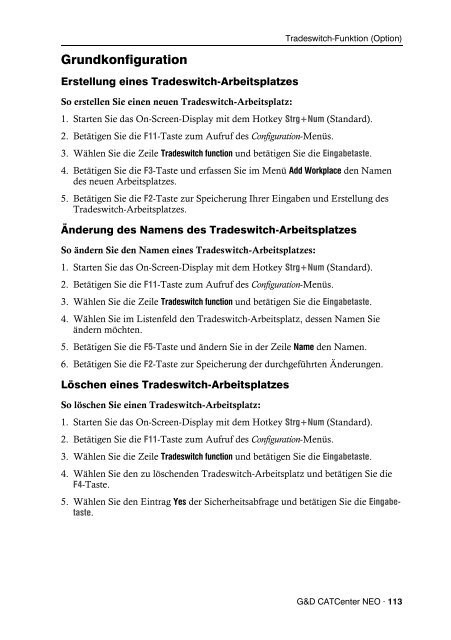G&D CATCenter NEO - Guntermann und Drunck GmbH
G&D CATCenter NEO - Guntermann und Drunck GmbH
G&D CATCenter NEO - Guntermann und Drunck GmbH
Erfolgreiche ePaper selbst erstellen
Machen Sie aus Ihren PDF Publikationen ein blätterbares Flipbook mit unserer einzigartigen Google optimierten e-Paper Software.
Gr<strong>und</strong>konfiguration<br />
Erstellung eines Tradeswitch-Arbeitsplatzes<br />
So erstellen Sie einen neuen Tradeswitch-Arbeitsplatz:<br />
Tradeswitch-Funktion (Option)<br />
1. Starten Sie das On-Screen-Display mit dem Hotkey Strg+Num (Standard).<br />
2. Betätigen Sie die F11-Taste zum Aufruf des Configuration-Menüs.<br />
3. Wählen Sie die Zeile Tradeswitch function <strong>und</strong> betätigen Sie die Eingabetaste.<br />
4. Betätigen Sie die F3-Taste <strong>und</strong> erfassen Sie im Menü Add Workplace den Namen<br />
des neuen Arbeitsplatzes.<br />
5. Betätigen Sie die F2-Taste zur Speicherung Ihrer Eingaben <strong>und</strong> Erstellung des<br />
Tradeswitch-Arbeitsplatzes.<br />
Änderung des Namens des Tradeswitch-Arbeitsplatzes<br />
So ändern Sie den Namen eines Tradeswitch-Arbeitsplatzes:<br />
1. Starten Sie das On-Screen-Display mit dem Hotkey Strg+Num (Standard).<br />
2. Betätigen Sie die F11-Taste zum Aufruf des Configuration-Menüs.<br />
3. Wählen Sie die Zeile Tradeswitch function <strong>und</strong> betätigen Sie die Eingabetaste.<br />
4. Wählen Sie im Listenfeld den Tradeswitch-Arbeitsplatz, dessen Namen Sie<br />
ändern möchten.<br />
5. Betätigen Sie die F5-Taste <strong>und</strong> ändern Sie in der Zeile Name den Namen.<br />
6. Betätigen Sie die F2-Taste zur Speicherung der durchgeführten Änderungen.<br />
Löschen eines Tradeswitch-Arbeitsplatzes<br />
So löschen Sie einen Tradeswitch-Arbeitsplatz:<br />
1. Starten Sie das On-Screen-Display mit dem Hotkey Strg+Num (Standard).<br />
2. Betätigen Sie die F11-Taste zum Aufruf des Configuration-Menüs.<br />
3. Wählen Sie die Zeile Tradeswitch function <strong>und</strong> betätigen Sie die Eingabetaste.<br />
4. Wählen Sie den zu löschenden Tradeswitch-Arbeitsplatz <strong>und</strong> betätigen Sie die<br />
F4-Taste.<br />
5. Wählen Sie den Eintrag Yes der Sicherheitsabfrage <strong>und</strong> betätigen Sie die Eingabetaste.<br />
G&D <strong>CATCenter</strong> <strong>NEO</strong> · 113